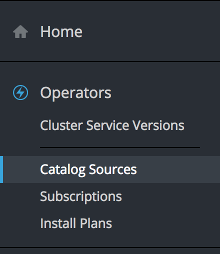41.2. Ansible を使用した Operator Lifecycle Manager のインストール
テクノロジープレビューの Operator Framework をインストールするには、クラスターのインストール後に OpenShift Container Platform openshift-ansible インストーラーに組み込まれている Playbook を使用できます。
または、テクノロジープレビューの Operator Framework をクラスターの初回インストール時にインストールできます。それぞれの説明については、Configuring Your Inventory File を参照してください。
前提条件
- 既存の OpenShift Container Platform 3.11 クラスター
-
cluster-adminパーミッションのあるアカウントを使用したクラスターへのアクセス -
最新の
openshift-ansibleインストーラーで提供される Ansible Playbook
手順
OpenShift Container Platform クラスターのインストールおよび管理に使用されるインベントリーファイルで、
openshift_additional_registry_credentials変数を[OSEv3:vars]セクションに追加し、Operator コンテナーのプルに必要な認証情報を設定します。openshift_additional_registry_credentials=[{'host':'registry.connect.redhat.com','user':'<your_user_name>','password':'<your_password>','test_image':'mongodb/enterprise-operator:0.3.2'}]openshift_additional_registry_credentials=[{'host':'registry.connect.redhat.com','user':'<your_user_name>','password':'<your_password>','test_image':'mongodb/enterprise-operator:0.3.2'}]Copy to Clipboard Copied! Toggle word wrap Toggle overflow userおよびpasswordを、Red Hat カスタマーポータル (https://access.redhat.com) へのログインに使用する認証情報に追加します。test_imageは、指定した認証情報をテストするために使用されるイメージを表します。Playbook ディレクトリーに切り替え、ご自身のイベントリーファイルを使用してレジストリー認証 Playbook を実行し、直前の手順の認証情報を使用してノードを認証します。
cd /usr/share/ansible/openshift-ansible ansible-playbook -i <inventory_file> \ playbooks/updates/registry_auth.yml
$ cd /usr/share/ansible/openshift-ansible $ ansible-playbook -i <inventory_file> \ playbooks/updates/registry_auth.ymlCopy to Clipboard Copied! Toggle word wrap Toggle overflow Playbook ディレクトリーに切り替え、ご自身のイベントリーファイルを使用して OLM インストール Playbook を実行します。
cd /usr/share/ansible/openshift-ansible ansible-playbook -i <inventory_file> \ playbooks/olm/config.yml
$ cd /usr/share/ansible/openshift-ansible $ ansible-playbook -i <inventory_file> \ playbooks/olm/config.ymlCopy to Clipboard Copied! Toggle word wrap Toggle overflow ブラウザーを使用して、クラスターの Web コンソールに移動します。ページの左端にあるナビゲーションに新規のセクションが表示されます。
図41.2 新規 Operator ナビゲーションセクション
これは、Operator をインストールし、それらにプロジェクトアクセスを付与し、すべての環境用のインスタンスを起動する場所です。